premiere怎么实现多机位镜头切换剪辑?
pr总多机位镜头切换怎么剪辑?剪辑视频的时候经常能遇到这个问题,该怎么操作呢?下面我们就来看看详细的教程。
一、PR多机位镜头剪辑
1、在素材库中把多机位拍摄的视频都选中。

2、右击鼠标选择“创建多机位序列”

3、把处理好的多机位序列拖入时间轴轨道上。

4、在浏览窗口上找到“小扳手”设置图标。

5、右击鼠标打开菜单,选择“多机位”

6、现在就可以看到所有机位的缩略图了,点击就可以进行镜头切换了。

7、在播放状态下在当到达要切换镜头的位置时,点击对应的机位缩略图就可以了。就会以红色边框显示。

8、完成后就可以看到轨道中,各个切换镜头的位置都有切剪辑的线。

二、PR多机位剪辑声音同步技巧
在使用多机位拍摄时听到的声音是不一样的,所以我们要对多机位的视频进行声音的同步只播放一个音频这样就会听上去效果更好了。
1、在素材库中把多机位拍摄的视频都选中。

2、右击鼠标选择“创建多机位序列”

3、打开创建窗口,在同步点中选择“音频”,所以我们在拍摄视频的前要录个打板的声音,就跟拍电影一样。

4、勾选上“将原剪辑移至处理的剪辑箱”,这样就会自动把视频素材进行一个归类。

5、点击“确定”,等待自动处理完成 。

6、新创建好的多机位序列就会添加在素材库中。

7、这样我们的声音同步就完成了,把创建好的素材拖到时间轴轨道上就可以进行其他剪辑操作了。

8、双击下面的音频轨道,进行音频编辑把其他机位的声音都静音,只留一个机位的声音就可以了。记得先要解锁音频与视频的连接。

以上就是premiere实现多机位镜头切换剪辑的教程,希望大家喜欢,请继续关注脚本之家。
相关推荐:
相关文章

pr怎么制作下雨效果? premiere素材添加下雨动画的技巧
pr怎么制作下雨效果?premiere中想要给素材添加下雨的效果,该怎么添加呢?下面我们就来看看premiere素材添加下雨动画的技巧,需要的朋友可以参考下2020-05-31 premiere怎么制作底色文字移动的动画效果?pr中想要制作一个带有底纹文字移动的动画效果,该怎么制作呢?下面我们就来看看详细的教程,需要的朋友可以参考下2020-05-27
premiere怎么制作底色文字移动的动画效果?pr中想要制作一个带有底纹文字移动的动画效果,该怎么制作呢?下面我们就来看看详细的教程,需要的朋友可以参考下2020-05-27 Premiere素材源面板怎么删除所有标记?Premiere想要在素材源面板中的所有标记都删除,该怎么删除呢?下面我们就来看看详细的教程,需要的朋友可以参考下2020-05-21
Premiere素材源面板怎么删除所有标记?Premiere想要在素材源面板中的所有标记都删除,该怎么删除呢?下面我们就来看看详细的教程,需要的朋友可以参考下2020-05-21 premiere自动代理剪辑功能怎么使用?premiere中剪辑视频的时候发现很卡,这时候就可以使用自动代理剪辑来剪辑视频,下面我们就来看看详细的教程,需要的朋友可以参考一下2020-05-17
premiere自动代理剪辑功能怎么使用?premiere中剪辑视频的时候发现很卡,这时候就可以使用自动代理剪辑来剪辑视频,下面我们就来看看详细的教程,需要的朋友可以参考一下2020-05-17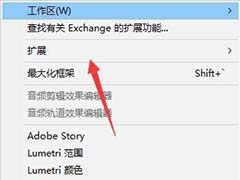
premiere怎么使用BeatEdit插件? BeatEdit插件的用法
premiere怎么使用BeatEdit插件?pr编辑视频的时候,会使用很多插件,那么BeatEdit插件插件怎么用?下面我们就来看看BeatEdit插件的用法,需要的朋友可以参考下2020-05-17
premiere2020中Beat Edit插件点击没反应怎么办?
premiere2020中Beat Edit插件点击没反应怎么办?pr2020安装的插件点击没办法使用,没有反应,该怎么办呢?下面我们就来看看这个问题的解决办法,需要的朋友可以参考下2020-05-17 premiere怎么标记视频片段?pr中想要标记视频片段,该怎么对视频进行标记呢?下面我们就来看看pr标记视频的技巧,需要的朋友可以参考下2020-05-12
premiere怎么标记视频片段?pr中想要标记视频片段,该怎么对视频进行标记呢?下面我们就来看看pr标记视频的技巧,需要的朋友可以参考下2020-05-12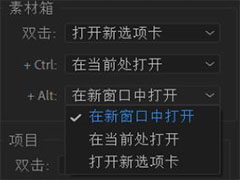
Premiere2019cc怎么设置双击加alt键/ctrl键?
Pr2019cc怎么设置双击加alt键/ctrl键?Pr2019使用的时候,想要添加一些基础设置,比如双击加alt键或ctrl键,该怎么添加呢?下面我们就来看看详细的教程,需要的朋友可以参2020-04-14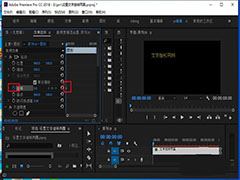
premiere怎么让文字旋转两圈? pr文字旋转动画的制作方法
premiere怎么让文字旋转两周?premiere中想要给文字添加动画效果,该怎么给文字添加旋转两圈的效果你额?下面我们就来看看pr文字旋转动画的制作方法,需要的朋友可以参考下2020-04-14 premiere素材怎么变黑色?premiere导入的素材是彩色的,想要变成黑色素材,该怎么操作呢?下面我们就来看看pr素材去色教程,需要的朋友可以参考下2020-04-14
premiere素材怎么变黑色?premiere导入的素材是彩色的,想要变成黑色素材,该怎么操作呢?下面我们就来看看pr素材去色教程,需要的朋友可以参考下2020-04-14







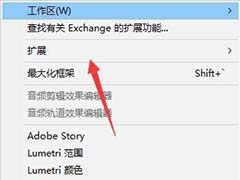


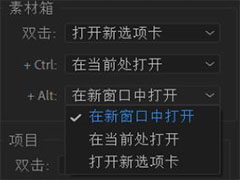
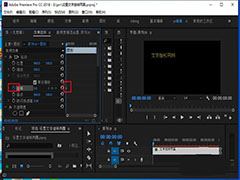

最新评论